[1] Thunderbirdを起動してアカウントの「新しいアカウントを作成する」の「メール」をクリックします。
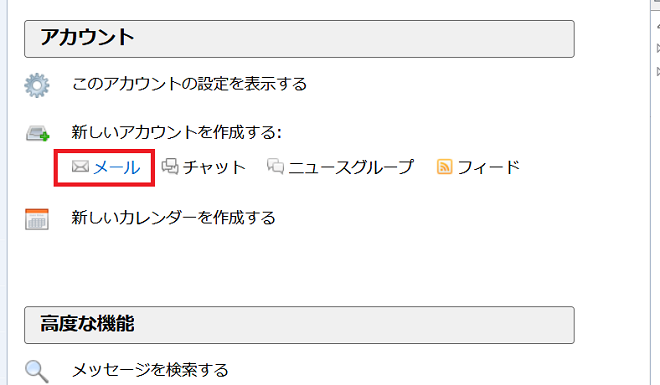
[2] 開かれたウィンドウの「メールアカウントを設定する」をクリックします。
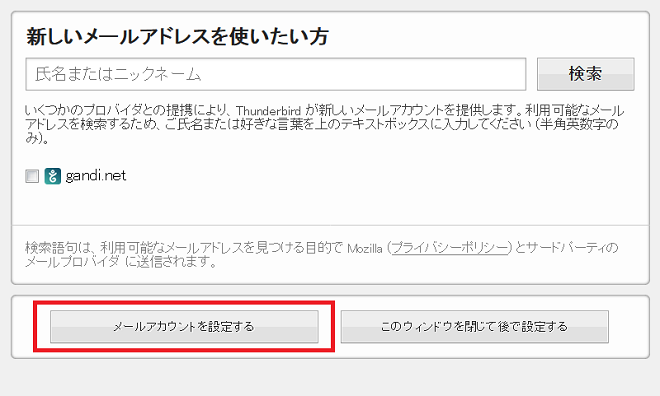
[3] メールアカウント設定画面となるので下記のように入力し、「続ける」をクリックします。
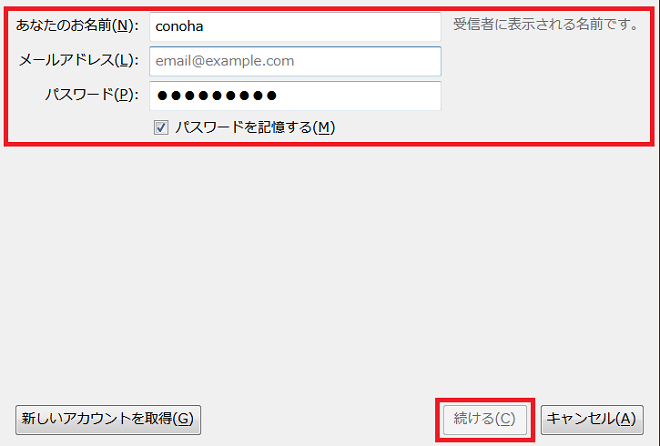
| あなたのお名前:任意で決めます。(メールを送信時相手に差出人として表示されます。) メールアドレス:設定するメールアドレスを入力します。(@以降も含め全部) パスワード:メールアドレスのパスワードを入力します。先頭に111!をいれてください |
[4] 「アカウント設定が、一般的なサーバー名で検索したことにより見つかりました」と表示されますので、「手動設定」をクリックします。
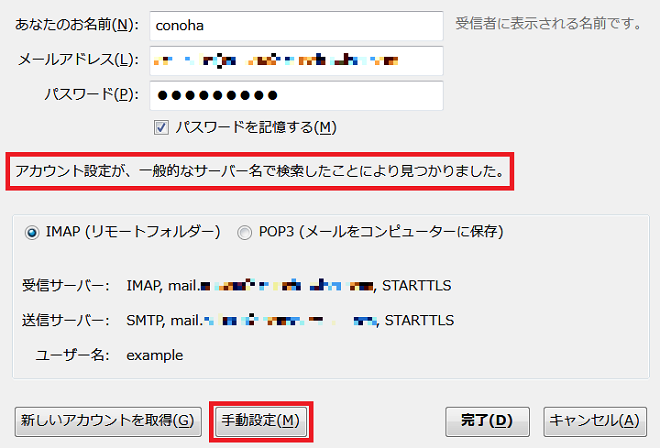
[5] 受信サーバー、送信サーバーの情報の入力の画面が表示されるので次のように設定します。
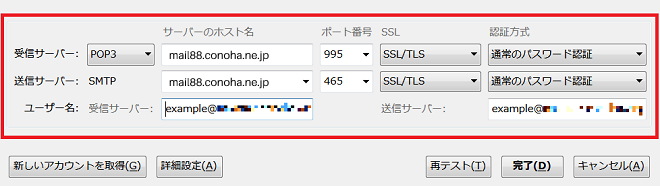
| 受信サーバー プルダウン:「POP3」もしくは「IMAP」をご任意で決めます。 サーバーのホスト名:mail88.conoha.ne.jpを入力します。 ポート番号: ・プルダウンからPOP3を選択しており、SSLを使用しない場合場合→110 ・プルダウンからPOP3を選択しており、SSLを使用する場合→995 ・プルダウンからIMAPを選択しており、SSLを使用しない場合→143 ・プルダウンからIMAPを選択しており、SSLを使用する場合→993 SSL: ・ポート番号が「995」もしくは「993」の場合→「SSL/TLS」 ・ポート番号が「110」もしくは「143」の場合→「STARTTLS」 認証方式:通常のパスワード認証を選択します。 送信サーバー サーバーのホスト名:コントロールパネルにて確認したSMTPサーバーの情報を入力します。 ポート番号: ・SSLを使用しない場合場合→587 ・SSLを使用する場合→465 SSL: ・ポート番号が「465」の場合→「SSL/TLS」 ・ポート番号が「587」の場合→「STARTTLS」 認証方式:通常のパスワード認証を選択します。 ユーザー名:設定するメールアドレスを入力します。(@以降も含め全部) |
[6] 「再テスト」をクリックして、問題なければ「次のアカウント設定が、指定されたサーバを調べることにより見つかりました。」と表示されます。
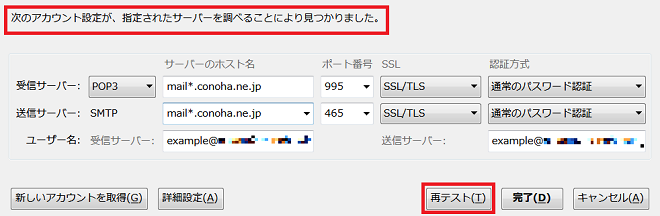
[7] 「完了」をクリックして設定は以上となります。